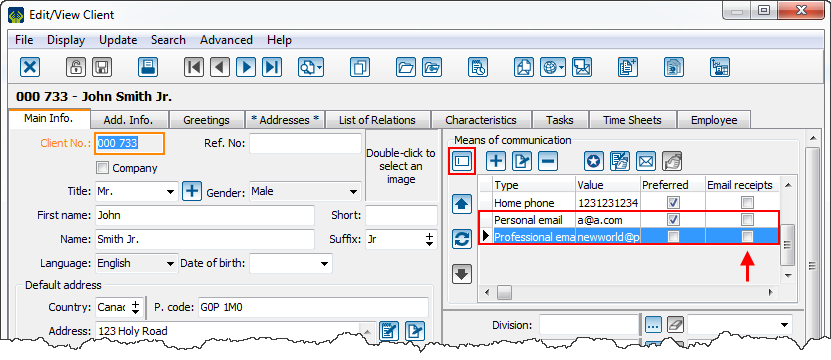Difference between revisions of "ProDon:Client file's eReceipt options"
Jguillemette (talk | contribs) m (Jguillemette moved page ProDon:EReceipt options from the client file to ProDon:Client file's eReceipt options) |
Jguillemette (talk | contribs) |
||
| Line 2: | Line 2: | ||
<span style="color: rgb(255, 0, 0);">'''CAUTION: This document is currently being revised, it may be possible that some parts are missing or outdated'''</span> | <span style="color: rgb(255, 0, 0);">'''CAUTION: This document is currently being revised, it may be possible that some parts are missing or outdated'''</span> | ||
| + | {{Entete_TOC}}<br> | ||
| + | <span style="color: rgb(255, 0, 0);">'''ATTENTION : Ce document est présentement en rédaction/révision, il est possible que certaines parties soient manquantes ou désuètes.'''</span> | ||
| + | |||
== Introduction == | == Introduction == | ||
| − | + | Le module de Reçus électroniques permet d’envoyer les reçus massivement par courriel. | |
| + | |||
| + | Le courriel envoyé avec le reçu peut être utilisé comme remerciement, au même titre que les lettres de remerciements (documents maîtres) et les remerciements intégrés. Il est également possible de personnaliser le remerciement en fonction de l’occasion ou l’activité pour laquelle le reçu est envoyé. | ||
| + | |||
| + | Certaines options sont disponibles afin de déterminer, pour chaque client, s’il désire recevoir ses reçus électroniquement, et si oui, à quelle adresse courriel le reçu doit lui être envoyé. | ||
| − | == | + | Le document présent explique en détail comment utiliser ces différentes fonctionnalités de la fiche client. |
| + | |||
| + | == Options de la fiche client == | ||
| + | |||
| + | Dans la fiche client, il existe 2 options liées au module de Reçus électroniques. | ||
| + | <br> | ||
| + | - La première option permet de sélectionner la préférence du client pour le format de ses reçus (électroniques ou papier). <br> | ||
| + | - La deuxième option permet de déterminer le courriel à utiliser lorsqu’un client désire recevoir ses reçus électroniquement. | ||
| + | |||
| + | === <u>Option de préférence du format des reçus</u> === | ||
| + | |||
| + | Dans la fiche de chaque client, il est possible de déterminer s’il désire recevoir ses reçus par courriel ou papier. Cette option se trouve dans l’onglet « Info. Sup. » de la fiche client. | ||
{| width="20%" cellspacing="1" cellpadding="1" border="1" class="wikitable" | {| width="20%" cellspacing="1" cellpadding="1" border="1" class="wikitable" | ||
|- | |- | ||
| − | |||
| − | |||
| colspan="2" |[[File:ProDon5_eReceipt_options_from_the_client_file_001.png]] | | colspan="2" |[[File:ProDon5_eReceipt_options_from_the_client_file_001.png]] | ||
|- | |- | ||
| − | | width="50%" | <span style="color: rgb(255, 0, 0);">'''A :'''</span> | + | | width="50%" | <span style="color: rgb(255, 0, 0);">'''A :'''</span> En sélectionnant l’option « Oui », le client recevra automatiquement tous ses reçus électroniquement, si les occasions/activités pour lesquelles il fait sa transaction sont configurées en conséquence. Pour plus d’information sur la configuration des reçus électroniques dans les occasions/activités, [[ProDon:Configuration_du_reçu_électronique|cliquer ici]]. |
| − | + | <br> | |
| − | | <span style="color: rgb(255, 0, 0);">'''B :'''</span> | + | '''NOTE :''' Si l’option « Oui » est sélectionnée, il faudra également déterminer à quelle adresse courriel le reçu devra être acheminé. Pour savoir comment sélectionner la bonne adresse courriel pour les reçus, consulter la section <br> [[ProDon:Options_de_re%C3%A7us_%C3%A9lectroniques_dans_la_fiche_client#S.C3.A9lection_du_courriel_.C3.A0_utiliser_pour_les_re.C3.A7us_.C3.A9lectroniques|« Sélection du courriel à utiliser pour les reçus électroniques »]] du document présent. |
| + | | <span style="color: rgb(255, 0, 0);">'''B :'''</span> En sélectionnant l’option « Non », le client recevra automatiquement tous ses reçus en format papier, peu importe la configuration des occasions/activités pour lesquelles il fait ses transactions. | ||
|- | |- | ||
| − | | colspan="2" | <span style="color: rgb(255, 0, 0);">'''C :'''</span> | + | | colspan="2" | <span style="color: rgb(255, 0, 0);">'''C :'''</span> En sélectionnant l’option « Poser la question (inconnu) », ProDon demandera si un reçu électronique ou papier doit être envoyé au client lors de la saisie de transactions. |
| − | | | + | |} |
| − | |||
| − | |||
| − | + | === <u>Sélection du courriel à utiliser pour les reçus électroniques</u> === | |
| − | + | Si les options de reçus électroniques sont à « Oui » ou à « Poser la question (inconnu) » pour le client, il faudra indiquer à quelle adresse courriel les reçus doivent être acheminés. | |
| − | + | Si le client a une seule adresse courriel dans sa fiche client, le reçu sera évidemment envoyé automatiquement à cette adresse courriel. | |
| − | |||
| − | |||
| − | |||
| − | |||
| − | |||
| − | + | Par contre, si le client a plusieurs adresses courriel dans sa fiche, il faudra déterminer à quelle adresse le reçu doit être acheminé. | |
| + | La sélection du courriel pour les reçus s’effectue à partir de l’onglet « Info. principales » de la fiche client, dans la section « Moyens de communication ». | ||
{| width="20%" cellspacing="1" cellpadding="1" border="1" class="wikitable" | {| width="20%" cellspacing="1" cellpadding="1" border="1" class="wikitable" | ||
|- | |- | ||
| − | + | ||
| − | |||
|- | |- | ||
| − | | colspan="2" |[[File: | + | | colspan="2" |[[File:ProDon5_eReceipt_options_from_the_client_file_002.png]] |
|- | |- | ||
| − | | colspan="2" | | + | | colspan="2" | Pour vérifier si un courriel pour reçus est sélectionné, les moyens de communication doivent être affichés en mode grille. Si l’affichage est en « mode saisie rapide », cliquer sur le bouton [[Fichier:Bouton groupes de formulaires.png]] afin de modifier l’affichage. |
| + | |||
| + | Une fois en « mode grille », la colonne « Courriel pour reçus » indique quel courriel est actuellement sélectionné pour les reçus. Si aucun courriel n’est coché, double-cliquer sur le courriel afin de l’identifier comme courriel pour les reçus. | ||
| + | |} | ||
| + | {| width="20%" cellspacing="1" cellpadding="1" border="1" class="wikitable" | ||
| + | | colspan="2" | Après avoir double-cliqué sur le courriel à identifier comme courriel pour les reçus, la fenêtre suivante s’ouvre. | ||
|- | |- | ||
| − | | colspan="2" |[[File: | + | | colspan="2" |[[File:ProDon5_eReceipt_options_from_the_client_file_003.png]] |
|- | |- | ||
| − | | | + | | Cocher la case « courriel pour les reçus », puis cliquer sur « Confirmer la modification ». Ce sera alors ce courriel qui sera utilisé comme courriel pour les reçus. |
|} | |} | ||
| − | |||
{{Footer_ProDon_Version|5.0.3.4}}<br> | {{Footer_ProDon_Version|5.0.3.4}}<br> | ||
Revision as of 10:23, 17 May 2017
| Client file's eReceipt options |
CAUTION: This document is currently being revised, it may be possible that some parts are missing or outdated
ATTENTION : Ce document est présentement en rédaction/révision, il est possible que certaines parties soient manquantes ou désuètes.
Introduction
Le module de Reçus électroniques permet d’envoyer les reçus massivement par courriel.
Le courriel envoyé avec le reçu peut être utilisé comme remerciement, au même titre que les lettres de remerciements (documents maîtres) et les remerciements intégrés. Il est également possible de personnaliser le remerciement en fonction de l’occasion ou l’activité pour laquelle le reçu est envoyé.
Certaines options sont disponibles afin de déterminer, pour chaque client, s’il désire recevoir ses reçus électroniquement, et si oui, à quelle adresse courriel le reçu doit lui être envoyé.
Le document présent explique en détail comment utiliser ces différentes fonctionnalités de la fiche client.
Options de la fiche client
Dans la fiche client, il existe 2 options liées au module de Reçus électroniques.
- La première option permet de sélectionner la préférence du client pour le format de ses reçus (électroniques ou papier).
- La deuxième option permet de déterminer le courriel à utiliser lorsqu’un client désire recevoir ses reçus électroniquement.
Option de préférence du format des reçus
Dans la fiche de chaque client, il est possible de déterminer s’il désire recevoir ses reçus par courriel ou papier. Cette option se trouve dans l’onglet « Info. Sup. » de la fiche client.
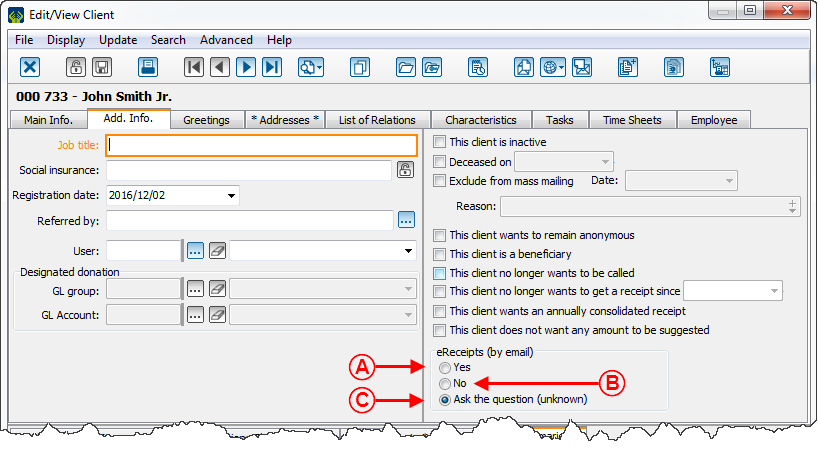
| |
| A : En sélectionnant l’option « Oui », le client recevra automatiquement tous ses reçus électroniquement, si les occasions/activités pour lesquelles il fait sa transaction sont configurées en conséquence. Pour plus d’information sur la configuration des reçus électroniques dans les occasions/activités, cliquer ici.
|
B : En sélectionnant l’option « Non », le client recevra automatiquement tous ses reçus en format papier, peu importe la configuration des occasions/activités pour lesquelles il fait ses transactions. |
| C : En sélectionnant l’option « Poser la question (inconnu) », ProDon demandera si un reçu électronique ou papier doit être envoyé au client lors de la saisie de transactions. | |
Sélection du courriel à utiliser pour les reçus électroniques
Si les options de reçus électroniques sont à « Oui » ou à « Poser la question (inconnu) » pour le client, il faudra indiquer à quelle adresse courriel les reçus doivent être acheminés.
Si le client a une seule adresse courriel dans sa fiche client, le reçu sera évidemment envoyé automatiquement à cette adresse courriel.
Par contre, si le client a plusieurs adresses courriel dans sa fiche, il faudra déterminer à quelle adresse le reçu doit être acheminé.
La sélection du courriel pour les reçus s’effectue à partir de l’onglet « Info. principales » de la fiche client, dans la section « Moyens de communication ».

| |
| Pour vérifier si un courriel pour reçus est sélectionné, les moyens de communication doivent être affichés en mode grille. Si l’affichage est en « mode saisie rapide », cliquer sur le bouton Fichier:Bouton groupes de formulaires.png afin de modifier l’affichage.
Une fois en « mode grille », la colonne « Courriel pour reçus » indique quel courriel est actuellement sélectionné pour les reçus. Si aucun courriel n’est coché, double-cliquer sur le courriel afin de l’identifier comme courriel pour les reçus. |
Document name: ProDon:Client file's eReceipt options
Version : 5.0.3.4